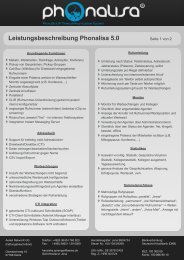Administrationshandbuch Weboberfläche Version 5.0 - Phonalisa
Administrationshandbuch Weboberfläche Version 5.0 - Phonalisa
Administrationshandbuch Weboberfläche Version 5.0 - Phonalisa
Sie wollen auch ein ePaper? Erhöhen Sie die Reichweite Ihrer Titel.
YUMPU macht aus Druck-PDFs automatisch weboptimierte ePaper, die Google liebt.
ganz dringenden Fällen die Rufumleitung durchbrechen. Sie wählt dazu ***Chef-NSt an Ihrem Telefon und kann somit direkt<br />
auf dem Telefon des Chefs anrufen. Voraussetzung für diese Funktion ist die Aktivierung derselben im Menüpunkt “System” –><br />
“Konfiguration” –> “Wählplan” und die Mitgliedschaft der selben Rufannahme-Gruppe - in der auch der Chef Mitglied ist.<br />
17 Instant Messaging (Jabber/XMPP)<br />
Instant Messaging beschreibt eine Methode der Kommunikation, bei der sich mindestens zwei Teilnehmer über einen sogenannten<br />
Messanger direkt miteinander unterhalten können (chatten). Ermöglicht wird dies über das “Extensible Messaging and Presence<br />
Protocol” (XMPP) , das “erweiterbare” Nachrichten und Anwesenheitsprotokoll. Je nach Art und Leistung des Messangers, ist<br />
“nur” das Versenden von Textnachrichten oder sogar das Versenden von Dateien, Bild und Sprache möglich.<br />
Der größte Vorteil besteht darin, dass die Nachrichten direkt und ohne Zeitverzögerung bei der Gegenstelle ankommen (im<br />
Gegensatz zu einer E-Mail). Da die Kontaktliste nicht lokal auf dem eigenen Computer sondern auf dem Server gespeichert<br />
wird, kann man von jedem Computer aus auf seine Kontakte zugreifen. Auch entstehen keine zusätzlichen Kosten (außer ggf.<br />
Roaminggebühren falls mobil verwendet) , da es direkt über eine bestehende Internetverbindung bzw. das lokale Netzwerk läuft.<br />
Das schnelle und unkomplizierte Versenden von Dateien (z.B. Bildern) ist genauso möglich wie eine Gruppenkonferenz. Auch<br />
lässt sich anhand einer Kontaktliste der Status der eigenen Kontakte direkt ablesen. So kann man zum Beispiel sehen, wer<br />
"Anwesend" und wer "Offline" ist.<br />
Ein Messanger verbessert die Zusammenarbeit da man, anders als beim Telefonieren, zu Beispiel Daten direkt verschicken kann.<br />
Es eignet sich auch gut, wenn man mit mehreren Mitarbeitern eine Konferenz abhalten möchte und einige der Mitarbeiter sich<br />
im Home-Office befinden. Auch hat man über die Präsenzliste direkt den Überblick über seine Kontakte.<br />
Neben den "normalen" Instant Messaging Funktionen lassen sich durch die oben genannte Präsenzabfrage viele interessante<br />
Möglichkeiten realisieren. Mit Ihrer <strong>Phonalisa</strong> verbunden, lassen sich so Rufumleitungen optimieren. Dazu verbinden Sie die<br />
entsprechenden Rufumleitungensoptionen mit Ihrem Verbindungsstatus. Somit lässt sich eine Weiterleitung auf einen Anrufbeantworter,<br />
eine Ansage oder eine andere Rufnummer setzen, falls Ihr Status auf "Offline" oder "Abwesend" gesetzt ist. Außerdem<br />
ist es möglich, dass Ihre Kollegen im Instant Messanger sehen können, ob sie Telefonieren, da sich Ihr Status bei entsprechender<br />
Einstellung automatisch ändert.<br />
17.1 Wichtige Einstellungen<br />
Um <strong>Phonalisa</strong> mit Ihrem Jabberserver zu verbinden, gehen Sie als Admin angemeldet in den Menüpunkt “System” –> “Konfiguration”<br />
und wählen Sie die Sektion “Jabberserver-Einstellungen”. Die erste Option “<strong>Phonalisa</strong> Jabber Domain” beschreibt<br />
den Domainname Ihres Jabberserver. Der <strong>Phonalisa</strong>-Standard ist "phonalisa.local", an dieser Stelle können Sie natürlich Ihren<br />
entsprechenden Domain-Namen eingeben. Die zweite Option ist das “<strong>Phonalisa</strong> System Jabber-Passwort”. Hier sollte bei Änderungen<br />
auf die korrekte Schreibweise des Passwortes geachtet werden, da sonst die Verbindung zwischen <strong>Phonalisa</strong> und Ihrem<br />
Jabber-Server nicht mehr gewährleistet ist.<br />
Erklärung Jabberserver / Jabberdomain:<br />
Ein Jabberserver ist ein Server, über welchen der komplette Jabber-Verkehr abgewickelt wird. Die verschiedenen User-Clients<br />
schicken ihre Daten (Nachrichten, Bilddateien, etc.) an den Server und dieser verschickt sie an den entsprechenden Empfänger.<br />
Außerdem werden die Userinformationen mit entsprechendem Passwort, die Kontaktlisten und Gruppen auf dem Server<br />
gespeichert.<br />
Als Jabberdomain bezeichnet man den Arbeitsbereich oder die Arbeitsgruppe, in der alle User zusammen arbeiten können.<br />
Zugriff erhält man über den Username und die Domain (bei welcher der User registriert ist) mit dem entsprechenden Passwort.<br />
Bis auf heruntergeladene Inhalte befinden sich alle anderen Daten auf dem Domain-Server. Somit ist es möglich, sich auch an<br />
anderen Computern anzumelden, um auch dort auf seine Kontaktliste zurück greifen zu können.<br />
74